Como baixar o iTunes para Windows 10/8/7
Se você quiser um software que possa conectá-lo aentretenimento ilimitado, então é o iTunes. O iTunes é um reprodutor de mídia, biblioteca de mídia, emissora de rádio online e aplicativo de gerenciamento de dispositivo móvel. Se você é um usuário do Windows 10/8/7 e deseja usar o iTunes no PC, você acabou de chegar ao lugar certo. Este artigo irá ajudá-lo a baixar o iTunes para Windows PCde maneira muito fácil e passo a passo. Você poderá baixar o iTunes para Windows 10, 8, 8.1 e 7 se seguir este artigo corretamente. Além disso, você conhecerá a maneira de um clique para transferir arquivos de mídia entre o iTunes e os dispositivos.
- Parte 1: Etapas para baixar e instalar o iTunes para Windows 10
- Parte 2: Como autorizar seu computador no iTunes no Windows 10
- Part3: Um clique para transferir arquivos de mídia entre o iTunes e os dispositivos
Parte 1: Etapas para baixar e instalar o iTunes para Windows 10
Download e instalação do iTunes em um Windows 10PC é muito fácil. Se você não sabe nada sobre o download do iTunes para Windows 10/8/7, esta parte é apenas para você. Aqui está como baixar o iTunes no Windows -
1. Primeiro, você precisa iniciar um navegador da web a partir do seu PC e visitar - www.apple.com/itunes/download este endereço.

2. Agora clique no botão "Baixar agora" e role para baixo um pouco. Agora clique no botão "Salvar" para iniciar o download do iTunes no seu PC.
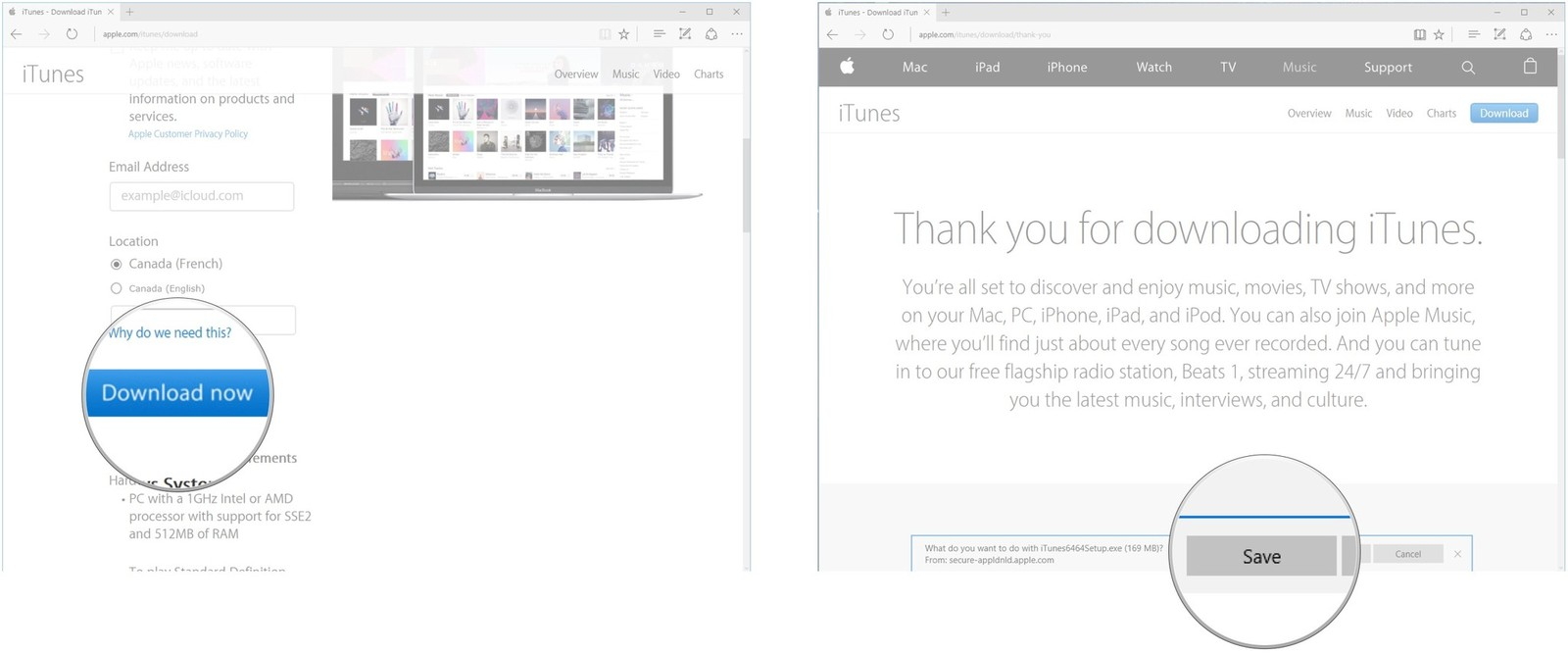
3. Depois de baixar o arquivo do instalador, clique duas vezes nele e "Execute" o arquivo para iniciar a instalação. Agora clique em "Next".

4. Agora clique em "Instalar" quando tiver definido todas as opções de instalação. Por fim, clique no botão "Finish" para finalizar o processo.

Leitura relacionada: Como criar uma conta do iTunes
Parte 2: Como autorizar seu computador no iTunes no Windows 10
Se você autorizar o seu computador no iTunes, ele dará ao iTunes o acesso a todo o seu conteúdo no seu PC. Você pode autorizar um total de 5 dispositivos na sua conta do iTunes. Aqui está como fazer isso -
1. Primeiro você precisa iniciar o iTunes no menu "Iniciar" do Windows ou na área de trabalho e, em seguida, clicar na opção "Conta" no canto superior esquerdo do iTunes.

2. Agora vá para a opção "Autorizações" e clique em "Autorizar este computador".

3. Agora forneça sua senha e clique no botão "Autorizar" para finalmente autorizar seu computador.

4. Você também pode desautorizar seu PC da mesma maneira, se quiser.
Related Read: Como a atualização para a versão mais recente do iTunes
Part3: Um clique para transferir arquivos de mídia entre o iTunes e os dispositivos
Se você quiser saber como transferir arquivos de mídiaentre o iTunes e os dispositivos, então você deve começar a usar o TenCareFone iCareFone. . Este incrível software é um gerenciador de classe real e de topo de dados iOS em qualquer dispositivo iOS. Pode transferir músicas, fotos, vídeos, contatos, SMS sem qualquer limitação. Você também pode fazer backup instantaneamente e restaurar seus dados por sua escolha. Este excelente software pode ajudá-lo a transferir seus arquivos sempre que quiser em um curto espaço de tempo. Aqui está como usar essa ferramenta para transferir arquivos de mídia -
Transferir mídia do dispositivo para o iTunes:
1Primeiro você precisa baixar e instalar o Tenorshare iCareFone no seu PC e depois iniciá-lo. Agora conecte seu dispositivo ao seu PC usando um cabo USB. Se necessário, você precisa tocar em "Confiar neste PC" no seu dispositivo para executar as tarefas sem problemas. Agora, a partir da interface principal do iCareFone, clique em "Transferir mídia do dispositivo para o iTunes".

2. Agora todos os arquivos de mídia em seu dispositivo serão exibidos na sua frente. Você pode escolher qualquer tipo de arquivo de sua escolha ou pode escolhê-los para transferi-los para o iTunes.

3. Você precisa clicar no botão "Transferir" para iniciar a sincronização dos arquivos de mídia.

Transferir mídia do iTunes para o dispositivo:
1. Agora siga o mesmo processo, conecte seu dispositivo e confie neste PC. Depois disso, clique no botão "Transferir mídia do iTunes para o dispositivo" na interface principal do iCareFone.

2. Agora, selecione os tipos de arquivos como no processo anterior ou escolha todos eles para transferir.
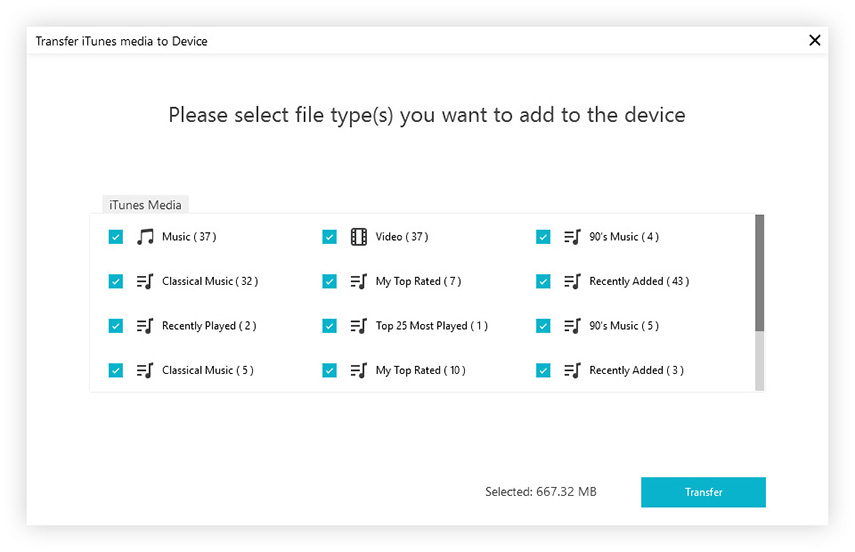
3. Por fim, clique no botão "Transferir" para importar todos os seus arquivos de dados selecionados para o seu dispositivo iPhone, iPad ou iPod.

Palavras finais
Não sei nada sobre o download do iTunes paraWindows PC? Você pode facilmente aprender sobre o download do iTunes para Windows 10/8/7 deste artigo. Você definitivamente vai aprender todo o processo por causa da orientação passo a passo a partir daqui e facilmente baixar e instalar o iTunes para o Windows PC. Se você não sabe como autorizar seu computador no iTunes, você também pode obter uma orientação passo a passo sobre o processo a partir daqui. O melhor software recomendado para transferir mídia entre o iTunes e os dispositivos é Tenorshare iCareFone. Com a ajuda desta ferramenta única, você poderá transferir qualquer tipo de dados entre seus dispositivos iOS, Windows e Mac.









